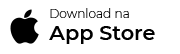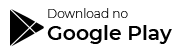Home Tecnologia Saiba como usar o backup para recuperação de mensagens apagadas no WhatsApp
Por Redação Rádio Pampa | 10 de abril de 2022
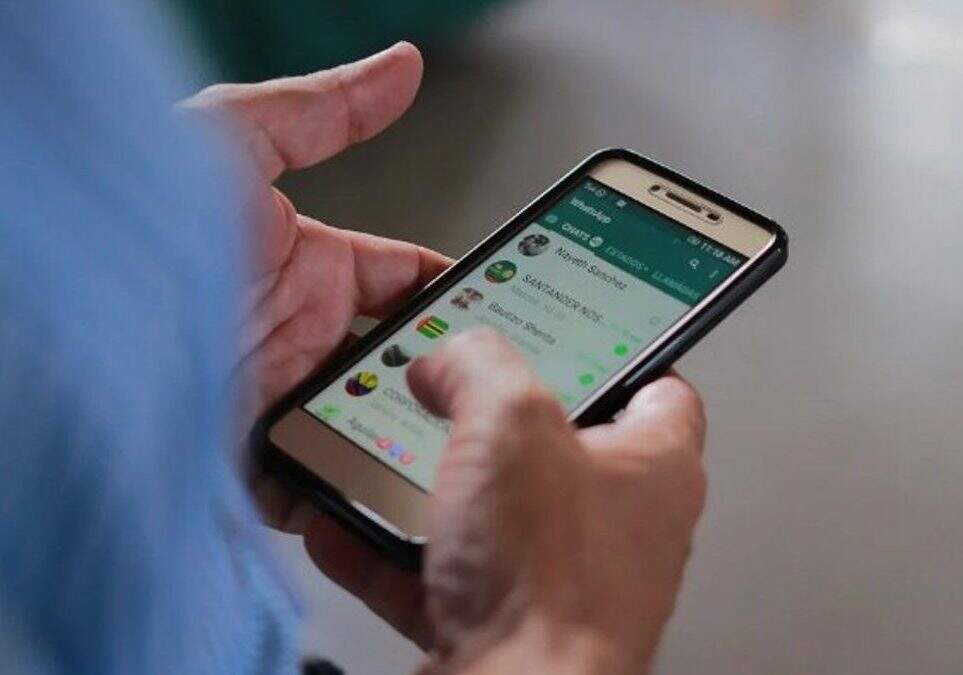
Muita gente desconhece que é possível recuperar mensagens excluídas de forma não intencional no WhatsApp. Pois acontece que, por meio do backup, o usuário do aplicativo pode acessar conteúdos mais antigos ou apagados. Esse recurso também se mostra bastante útil para quem troca de telefone celular. Antes de qualquer coisa, porém, é necessário ativar a ferramenta.
O backup permite salvar o histórico de mensagens em uma “nuvem” que pode ser acessada em diversas circunstâncias. Isso inclui conversas antigas e arquivos de mídia como fotos, áudios e vídeos. A cópia de segurança, nesse caso, é armazenada no sistema Android por meio do Google Drive ou na iOS através do iCloud.
Como habilitar o backup automático
– Nos aparelhos Android: acesse as configurações do WhatsApp, depois clique em “Conversas”. Em seguida, toque em “Backup de conversas” e “Fazer backup no Google Drive”. Pronto: o histórico da conversa será salvo.
– Nos aparelhos iOS: acesse a aba “Ajustes” e, em seguida, toque “Conversas”. Feito isso, toque em “Backup de conversas” e depois em “Backup automático”. Na sequência, basta indicar a frequência em que deseja salvar os dados na nuvem, que pode ser diária, semanal ou mensal.
Como recuperar mensagens apagadas
– Exclua o WhatsApp do seu celular;
– Reinstale o aplicativo;
– Ao abri-lo, clique em “Concordar e continuar”;
– Insira seu número de telefone e clique em “OK” no canto superior direito;
– Selecione “Restaurar histórico de conversas”;
– Clique em “Avançar”, retorne para a conversa e acesse a mensagem apagada.
Como proteger o backup com criptografia
Antes de qualquer coisa, é necessário verificar se a versão do WhatsApp é a mais recente disponível. Se não for o caso, atualize a plataforma e depois acesse as configurações do aplicativo e siga as orientações abaixo:
– Na aba de configurações toque em “Backup de conversas”;
– Clique na aba “Conversas”;
– Selecione a opção “Backup de conversas;
– Na tela seguinte, toque em “Backup criptografado de ponta a ponta”;
– Por fim, selecione o comando “Ativar”.
Vale ressaltar que, depois de tal procedimento, somente o usuário titular pode acessar os arquivos. Além disso, o WhatsApp perderá o acesso ao armazenamento em nuvem (Google Drive e iCloud): se o usuário esquecer a senha, não será possível recuperá-lo.
Outra dica que pode ser útil é acompanhar o noticiário dos principais sites dedicados a tecnologia. Afinal, quando se fala em aplicativos, softwares, equipamentos e outros assuntos correlatos, as mudanças, adaptações e avanços são constantes, de forma que nem sempre é possível se manter atualizado. Ainda mais quando não se é um “nerd” no assunto.